win10電腦設置啟動server服務的方法
時間:2024-04-17 14:51:21作者:極光下載站人氣:318
我們在電腦上進行辦公會使用到很多的功能選項,以及可以進行不用類型的軟件程序下載安裝,以及進行上網操作等,有些時候我們想要查看電腦上的某些服務選項,那么我們就需要進入到服務頁面中,找到自己想要查看的服務選項就好了,而打開服務窗口的操作方法有幾種,你可以進入到任務管理器中進行打開服務窗口,或者是直接通過在運行窗口輸入進入到服務的指令快速的進入等,有的小伙伴想要進入到服務窗口中啟用server服務,那么我們就可以通過這兩種方法進行相應的操作即可,有需要的小伙伴可以看看方法教程,希望對大家有所幫助。
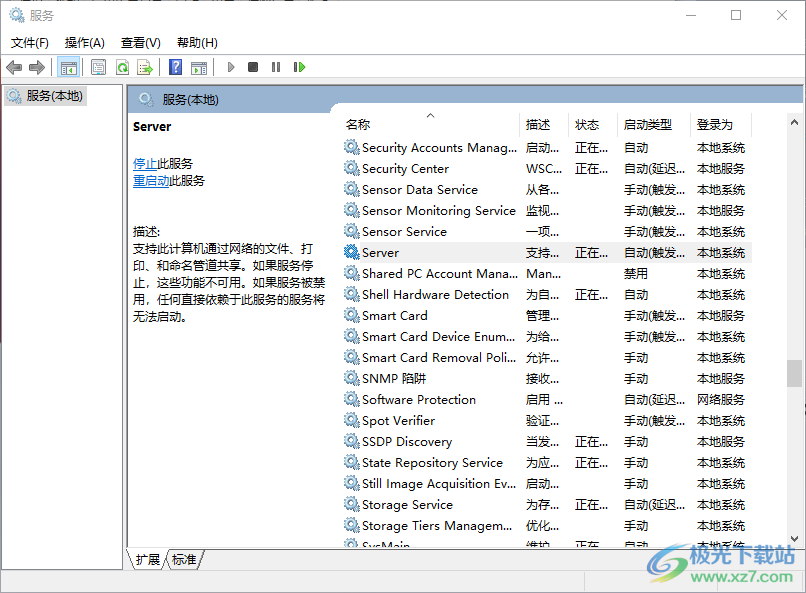
方法步驟
1.首先,我們需要在任務欄上右鍵點擊一下,選擇打開菜單選項中的【任務管理器】選項進行點擊一下。
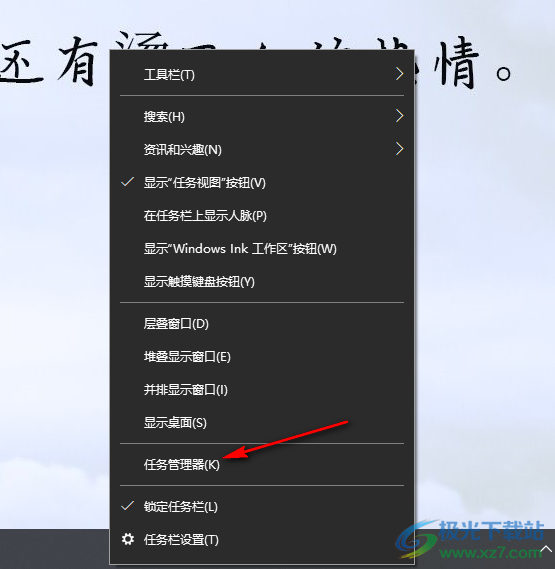
2.隨后,我們就可以進入到服務的窗口中,將頁面上方的【服務】選項進行點擊打開。
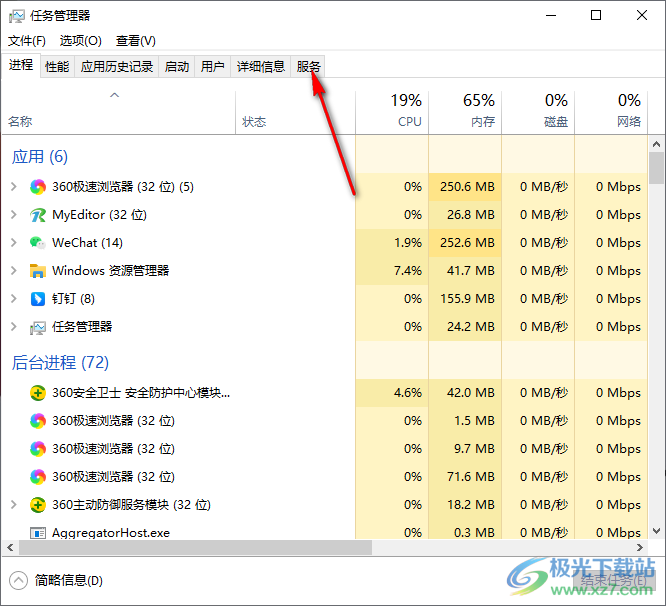
3.隨后在該服務選項卡下找到【打開服務】選項按鈕,我們需要點擊該選項進入到服務的設置窗口中。
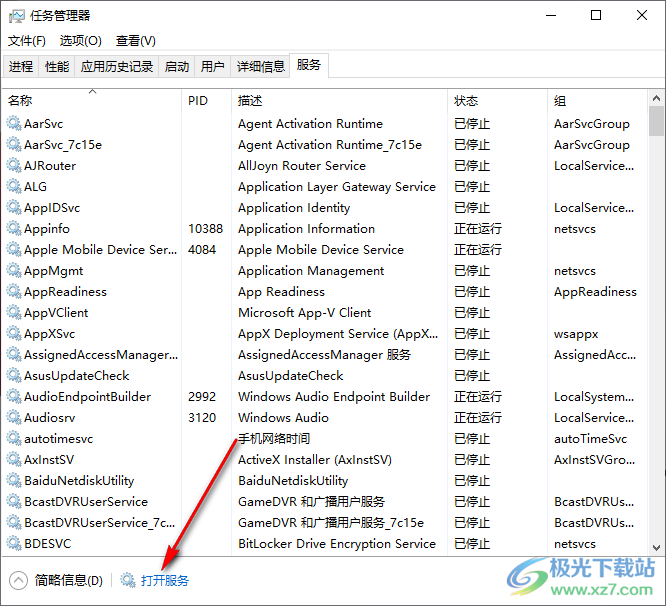
4.進入之后,就可以在頁面上進行滾動服務選項,將我們需要的【server】服務選項找到,我們可以用鼠標雙擊該選項進入。
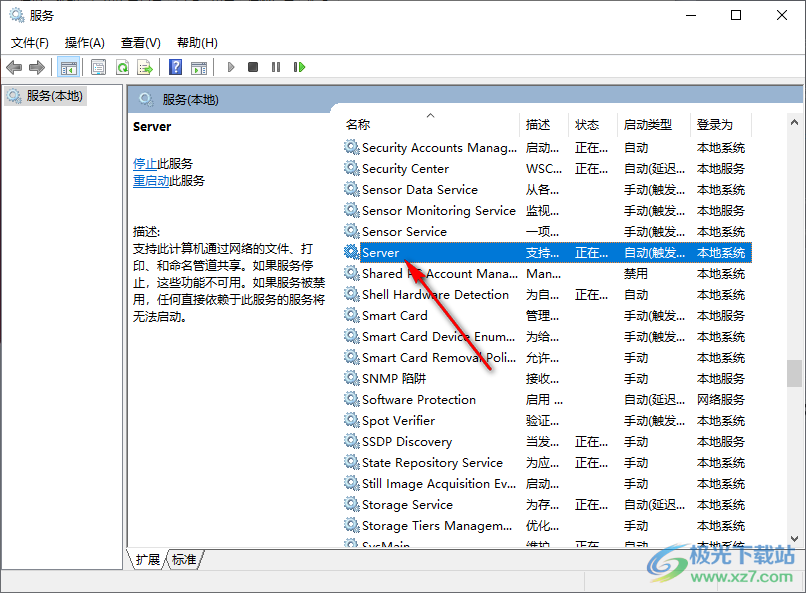
5.在打開的窗口中我們可以更改該選項的啟動類型,一般設置成【自動】即可,如果服務狀態沒有啟動的話,那么就需要點擊【啟動】按鈕即可啟動該選項。
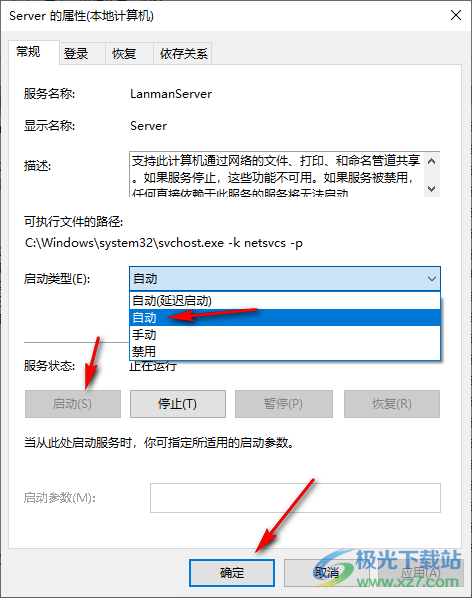
以上就是關于如何使用win10電腦啟用server服務的具體操作方法,一些小伙伴喜歡在我們的電腦上進行某些服務功能設置,那么就可以按照上述的教程進入到服務的窗口中進行相應的設置操作就好了,感興趣的話可以操作試試。

大小:4.00 GB版本:64位單語言版環境:Win10
- 進入下載
相關推薦
相關下載
熱門閱覽
- 1百度網盤分享密碼暴力破解方法,怎么破解百度網盤加密鏈接
- 2keyshot6破解安裝步驟-keyshot6破解安裝教程
- 3apktool手機版使用教程-apktool使用方法
- 4mac版steam怎么設置中文 steam mac版設置中文教程
- 5抖音推薦怎么設置頁面?抖音推薦界面重新設置教程
- 6電腦怎么開啟VT 如何開啟VT的詳細教程!
- 7掌上英雄聯盟怎么注銷賬號?掌上英雄聯盟怎么退出登錄
- 8rar文件怎么打開?如何打開rar格式文件
- 9掌上wegame怎么查別人戰績?掌上wegame怎么看別人英雄聯盟戰績
- 10qq郵箱格式怎么寫?qq郵箱格式是什么樣的以及注冊英文郵箱的方法
- 11怎么安裝會聲會影x7?會聲會影x7安裝教程
- 12Word文檔中輕松實現兩行對齊?word文檔兩行文字怎么對齊?
網友評論